FeralHeart - розрахована на багато користувачів ролева онлайн-гра.
Персонажі - представники сімейств котячих і вовчих в художньому стилі «Короля Лева». У грі доступно багато типів голів, безліч малюнків вовни, різні гриви і хвости. Можна міняти забарвлення, від цілком звичайного до божевільних кислотних кольорів і текстур. Персонаж управляється в режимі виду з очей, виду з-за спини або вільної камери.
Як дати одному свою карту?
відповідь:
Зайдіть в мап-мейкер і включіть свою карту
Натисніть на кнопку Export і почекайте. Іноді доводиться чекати довго. Все залежить від розміру і змісту карти.
Відкрийте папку FeralHeart \ media \ terrains
Створіть архів і добавте в нього файл названіеКарти.fhz, названіеКарти.map та інструкцію.
Завантажте архів на будь-який файлообмінник, наприклад mediafire і давайте посилання своєму другові.
Я скачав / а карту, як її помістити в гру?
Відповідь: Після того, як ви скачаєте архів, відкрийте папку FeralHeart \ media \ terrains
Скопіюйте з архіву файли названіеКарти.fhz і названіеКарти.map, потім перемістіть його в цю папку. Якщо в архіві є інструкція, обов'язково прочитайте її.
Як створити погоду?
відповідь:
Запускаєте гру, відкриваєте Tools -> Sky Maker. У першій вкладці
редагуєте кольору неба (Dawn - захід, Day - день і т.д. Top - "верх"
неба, Bottom - "низ" неба), колір сонця / місяця хмар і т.д. потім в
першій сходинці вводите назву і зберігаєте. Якщо натиснете Start Test,
буде показуватися як змінюється погода.
У другій вкладці
редагуєте погоду. Вибираєте зі списку, натискаєте Load і потім
редагуєте колір неба / хмар. Вводите назву і зберігаєте.
В
третій вкладці теж редагуєте погоду, але тепер уже в прямому сенсі.
З правого списку вибираєте тип, наприклад Rain (дощ) ставите галочку
поруч з Fade in (це означає початок), в рядку Duration вводите
цифру, як довго буде тривати початок. За допомогою бігунка вибираєте час
і натискаєте New Weather. Синім буде зазначено де з'явилася погода.
Fade in - початок, Fade out - кінець. Якщо ніде не буде стояти галочка,
буде чиста погода (дощ / сніг і т.д.). Вводимо назву і натискаємо
Save.
Як додати погоду на мою карту?
відповідь:
Запускаєте гру, відкриваєте Tools -> Map Maker і завантажуєте свою
карту. У другій вкладці (World) перевірте якщо стоітгалочка поруч зі
Sky. Якщо галочку там прибрати - вийде печера.
В першу сходинку
вводимо назву неба (тобто те, що ми робили в першій вкладці в Sky
Maker-е - міняли кольори). У другій сходинці вводимо назву циклу, тобто
то, що ми робили в третій вкладці Sky Maker-а - редагували погоду.
Погода буде змінюватися тільки коли натиснете Test.
Коли я включаю гру у мене вилітає помилка: OGRE
EXCEPTION (3: RenderingAPIException): wglShareLists () failed in
Win32PBuffer :: createPBuffer at
c: \ Ogre_161_tag \ RenderSystems \ GL \ src \ OgreWin32RenderTexture.cpp (line
202) і гра вимикається! Що робити?
Відповідь: Відкрийте папку з грою, знайдіть файл ogre.cfg і відкрийте його в блокноті. У першому рядку
"Render System = OpenGL Rendering Subsystem"
замініть на
"Render System = Direct3D9 Rendering Subsystem"
(С) Niki
Отже, для цього потрібно:
1. Фотошоп або Корал
3. Feral Heart
4. Блокнот
Почнемо по-кроків створювати карту:
1. Заходимо в папку Feral heart -> Media -> Terrains
Коли ми качали гру нам дали тільки одну карту (як би основу для ваших подальших карт), це карта під названіемWaterMill
2. Придумуємо назву для нашої карти, наприклад це буде карта Sunrise
3. Відкриваємо блокнот і копіюємо туди весь вміст з WaterMill.map
Міняємо слова WaterMill на назву нашої карти, в даний момент це Sunrise
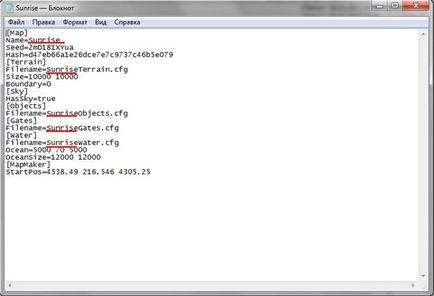
Зберігаємо блокнот в Feral heart -> Media -> Terrains під назвою Sunrise з форматом map (Sunrise.map)
4. Створюємо папку (в Feral heart -> Media -> Terrains) і називаємо її Sunrise (не забуваємо, папка з тією ж назвою що і ваша карта!)
5. Копіюємо в папку Sunrise все що є в папці WaterMill
6. Тепер робота яка вимагає уваги! Скрізь, у всіх блокнотах ми міняємо слова WaterMill на Sunrise. Не забуваємо міняти назви блокнотів і зображень на Sunrise
Підсумок 6-о пункту:
7. Творча робота
Відкриваємо фотошоп, завантажуємо зображення під назвою Sunriseterrain.png
Про рельєфі:
Світла кисть - піднімає рельєф (гори, пагорби, височини)
Темна кисть - опускає рельєф (річки, озера, западини, ями)
8. Якщо на нашій карті буде водойма то краще залити темно сірим кольором, якщо немає, чорним!
Малюємо.
приклад:
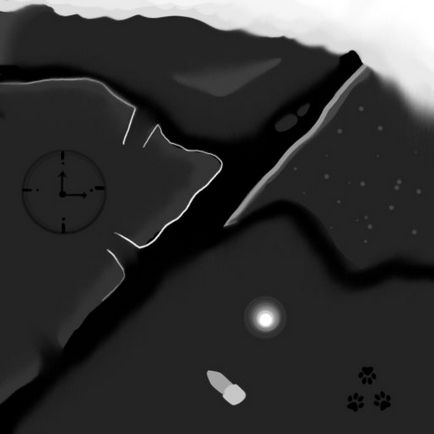
Зберігаємо в папці Sunrise під назвою: Sunriseterrain з форматом png (sunriseterrain.png)
9. Тепер визначимося з квітами карти
Будемо виділяти їх Червоним, Зеленим і Синім
(Коли будемо по верху нашої карти малювати маску не забуваємо міняти режим, на рельєфі виставлені "Градації Сірого", для цього в фотошопі йдемо Зображення -> Режим -> RGB Якщо не змінити режим на RGB все буде тільки в сірому!)
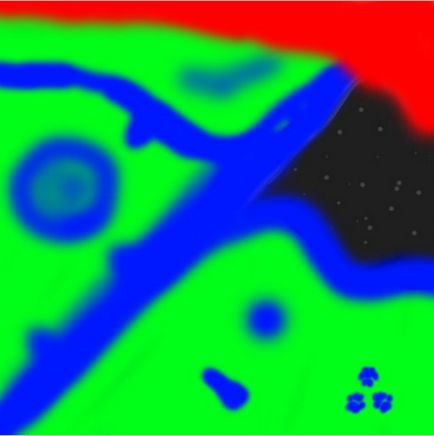
Зберігаємо в папці Sunrise під назвою: Sunrisemask з форматом png (sunrisemask.png)
10. На нашій карті залишилися всі ще ті ж об'єкти що і на WaterMill, щоб не видаляти їх в ручну, йдемо: Feral heart -> Media -> Terrains -> Sunrise шукаємо Sunriseobjects.cfg і видаляємо все що в ній є , залишаючи порожній блокнот, зберігаємо.
потім в папці з вашою карткою відкриваєте файл (ім'я карти) Material.cfg і міняєте в ньому рядок AlphaMap1 = defaultMask.png на AlphaMap1 = (ім'я вашої карти) Mask.png
потім відкриваєте файл (ім'я карти) terrain.cfg і міняєте в ньому рядок
Heightmap.image = defaultTerrain.png на Heightmap.image = (ім'я карти) Terrain.png
11. Заходимо в гру!
Йдемо: Tools -> Map Maker
Знаходимо в списку нашу карту і натискаємо "Load"
Так от наша карта = 3 Все те що ми малювали, але нам не подобається піщаний вид!> _ O
12. Міняємо пісок і чорний плями на зелений луг і снігові гори: 3
Для цього вибираємо вкладку "World"
У пункті "Terrain Texture:" бачимо список всіх текстур для карти.

Біля "Terrain Texture:" бачимо "1" і стрілочку, так ми будемо перегортати маски!
Для 1 я виберу green_grass
Для 2 Dark_yellow
Для 3 SoftSand
Для 4 Bluestone
Для 5 Black
І т.д. на ваш вибір
13. Займемося річкою, мені не подобається що вона не глибока, для цього міняємо в "Ocean Height:" висоту води, міняю 70 на 90, тиснемо Enter
14. А тепер завершальний етап, найдовший і цікавий, це Об'єкти!
Вибираємо вкладку "Objects"
"Object Group:" - це групи об'єктів
"Object:" - це самі об'єкти
Вибираємо будь-який з них і тиснемо "New Object"
15. Об'єкт поставлений, будемо міняти довжину, ширину і висоту
Для цього йдемо до вкладки "Control"
Position:
X- зрушити вліво / вправо
Y- Підняти верх / вниз
Z- Зрушити вперед / назад
Scale:
X- Ширина
Y- Висота
Z- Довжина
Pitch- Нахилити вперед / назад
Yaw- Розгорнути вліво / вправо
Roll- нахилити вліво / вправо
Все влаштовує тоді тиснемо "Save" (зберігаємо нашу карту)